O design visual dos seus diagramas é crucial para apresentar informações de forma clara e atractiva. O MS Visio oferece-lhe inúmeras opções para formatar formas e criar efeitos impressionantes. Neste tutorial, aprenderá a formatar formas de forma eficaz para dar os toques finais ao seu projeto.
Principais lições
- As formas no Visio podem ser facilmente inseridas e editadas.
- Os grupos e o posicionamento ajudam na organização.
- Estão disponíveis vários métodos de preenchimento e gradientes de cor.
- Os desenhos podem ser activados para personalizar o aspeto das formas.
Inserir e personalizar formas
Quando inicia um novo projeto no MS Visio, começa por inserir formas na sua folha de desenho. Pode criar um quadrado e personalizá-lo de acordo com as suas necessidades. Para o fazer, basta arrastá-lo para o tamanho pretendido.
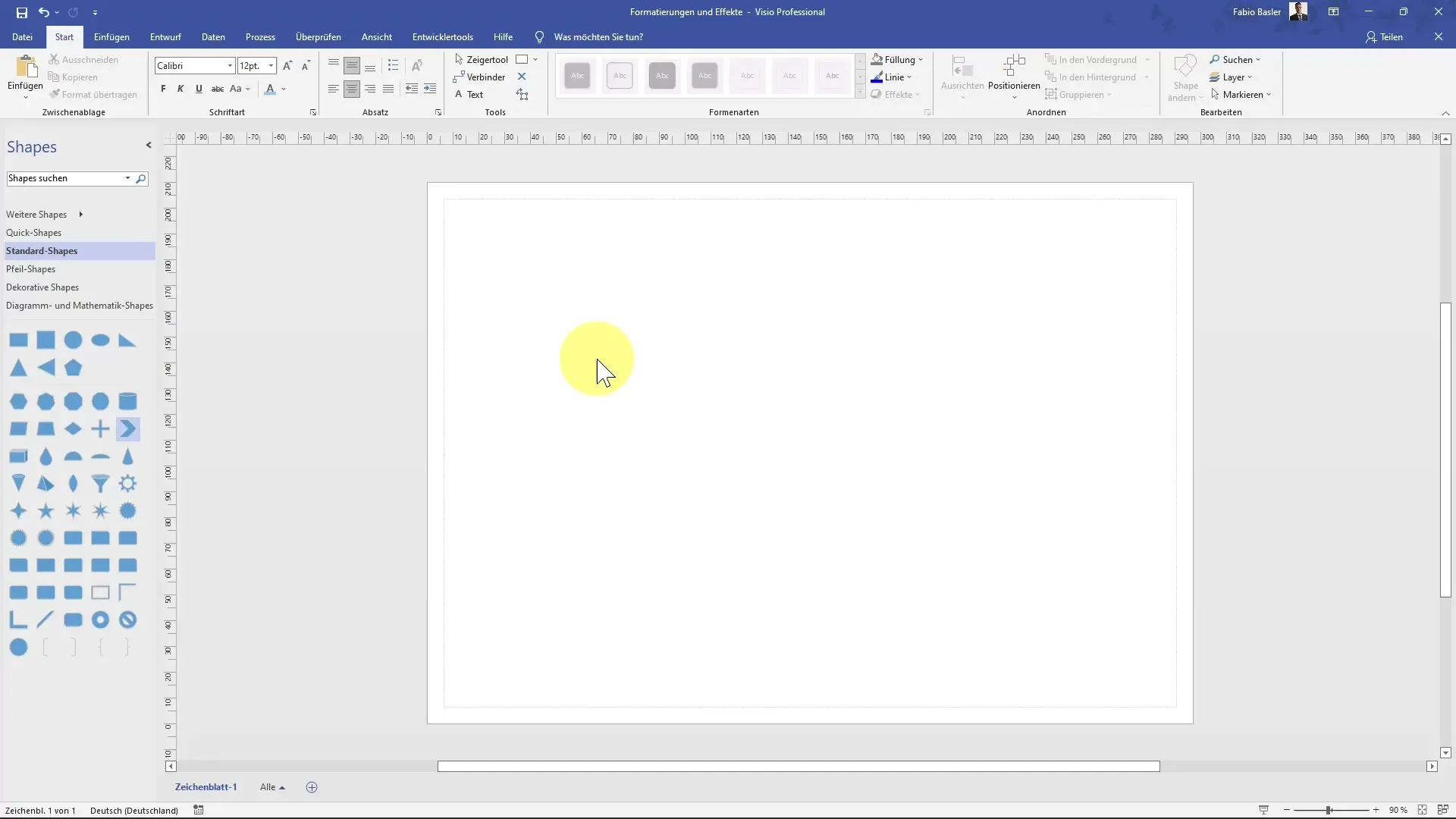
De seguida, adicione mais formas para criar combinações interessantes. Por exemplo, pode posicionar uma forma de chevron junto ao quadrado. Mantenha a tecla de controlo premida para a duplicar e mover facilmente.
Para otimizar o esquema, recomendamos que espelhe também a forma. Para o fazer, vá a "Posição" e selecione "Rodar formas" para efetuar o espelhamento horizontal.
Verifique se as distâncias entre as formas são uniformes para obter um design equilibrado. Utilize as setas verdes para um alinhamento preciso.
Grupos e esquemas
Pode utilizar o botão de controlo para gerir várias formas ao mesmo tempo. Selecione todas as formas que pretende e agrupe-as. Isto facilita a edição subsequente, uma vez que só tem de ajustar o grupo em vez de cada forma individual.
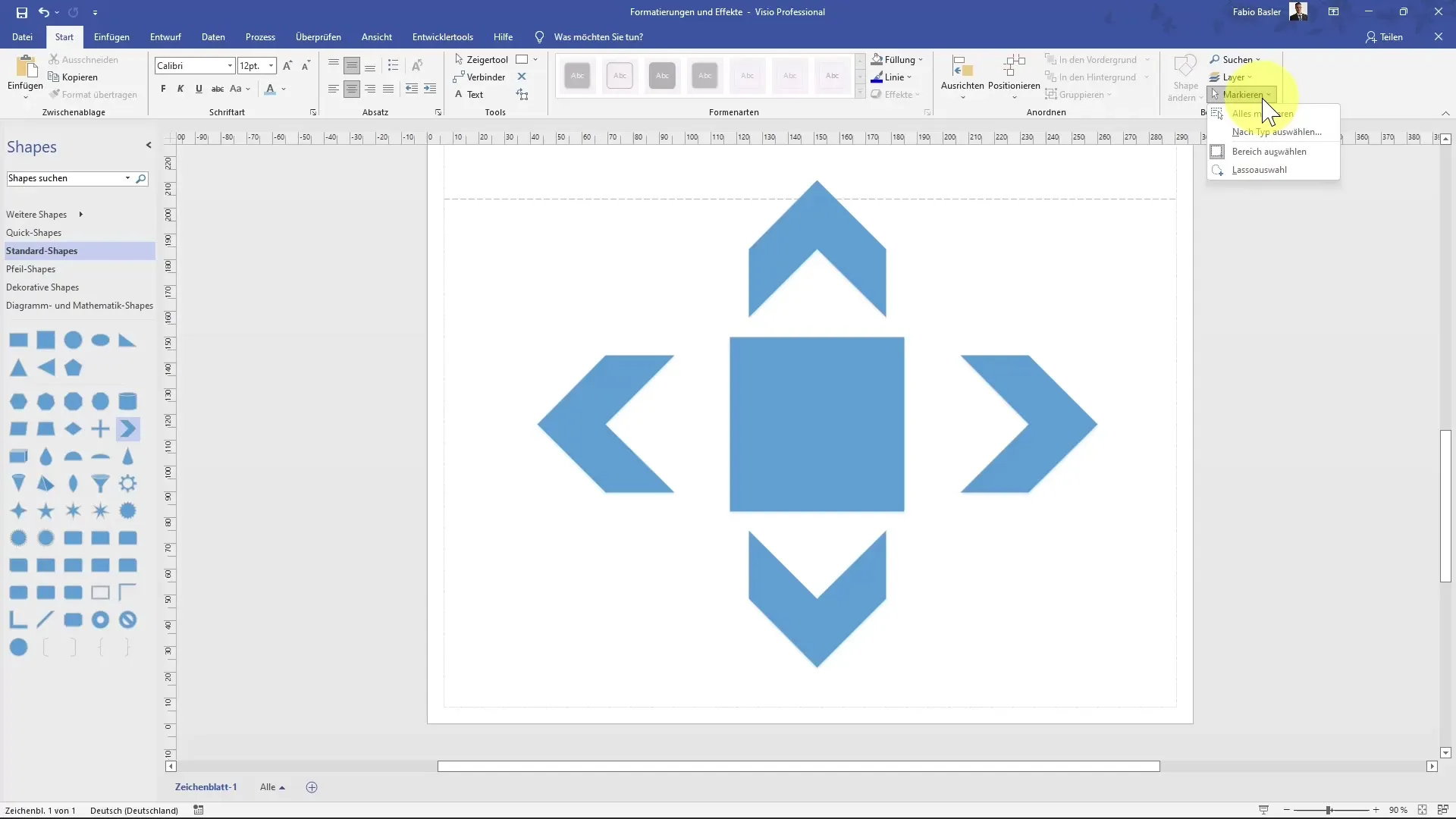
Depois de agrupar as formas, dê uma vista de olhos às opções de esquema. Todas as formas podem ser selecionadas novamente para experimentar diferentes esquemas e adaptá-los às suas ideias de design.
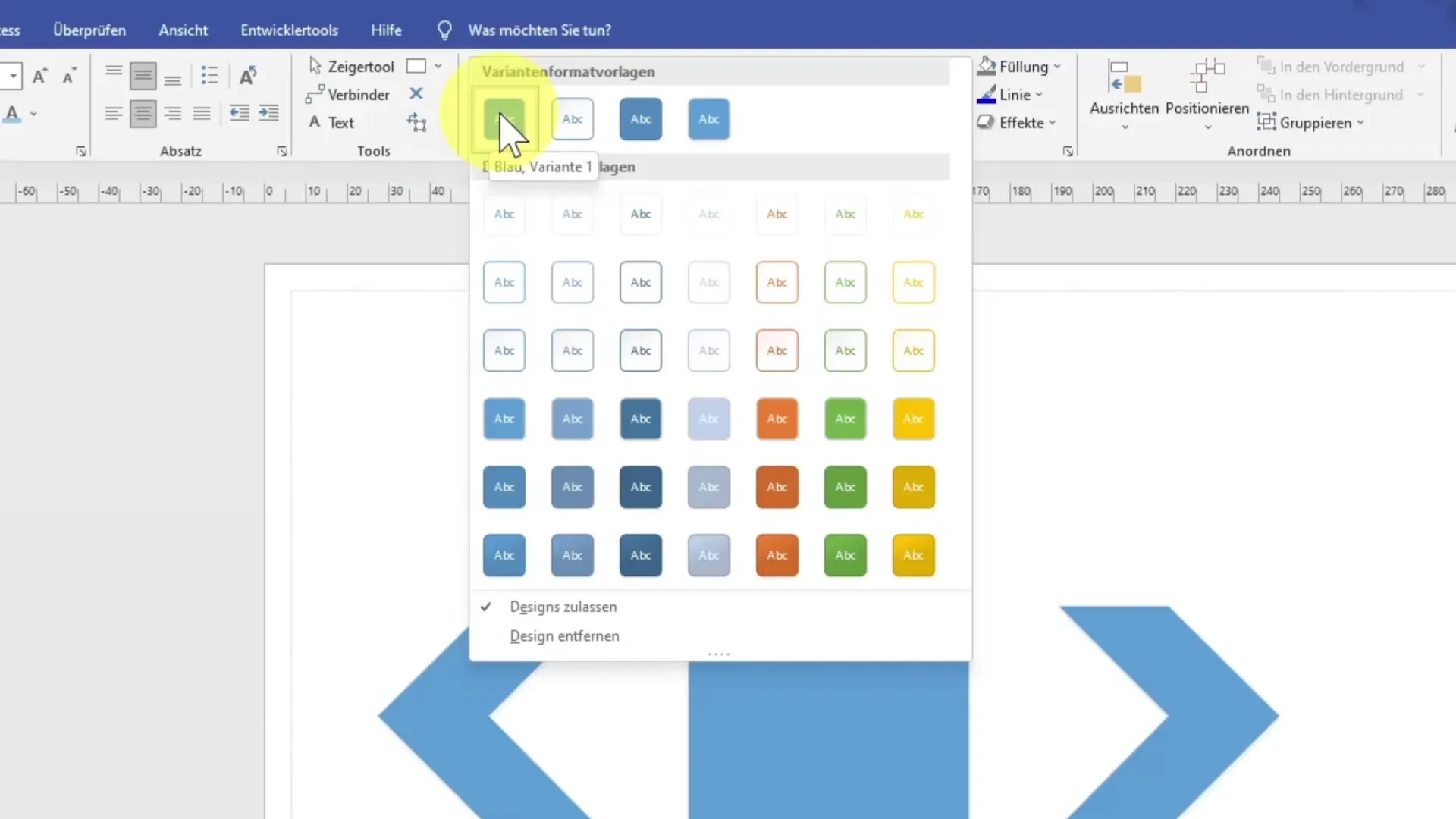
Personalizar cores e preenchimentos
Um aspeto fundamental das formas é a personalização de cores e preenchimentos. Pode alterar a cor de preenchimento de grupos de formas passando o cursor sobre as opções pretendidas e vendo os respectivos efeitos diretamente no diagrama.
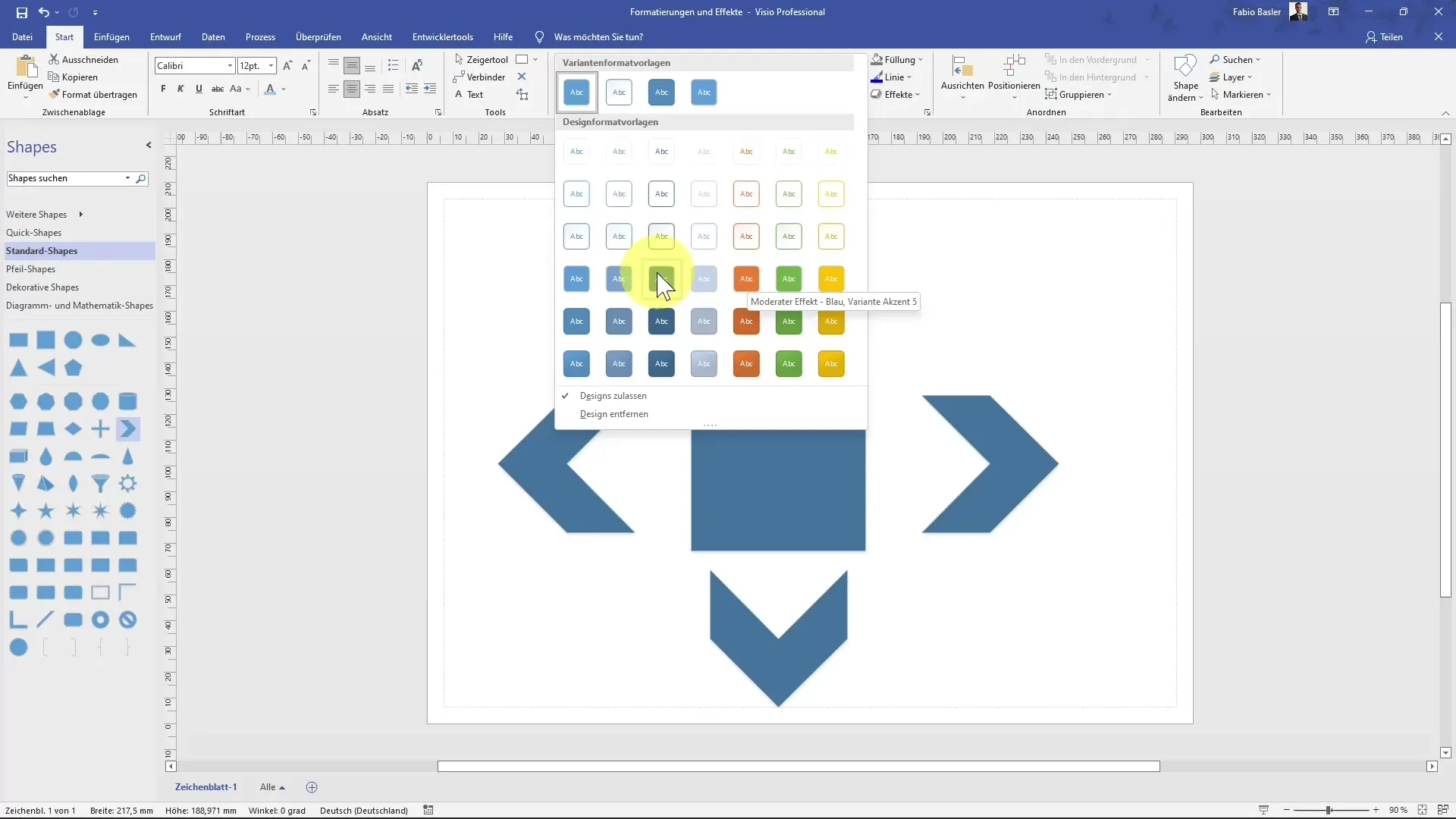
Quando estiver satisfeito, selecione uma cor de preenchimento no menu ou aceda às opções de formatação para escolher uma cor específica para cada forma ou criar gradientes.
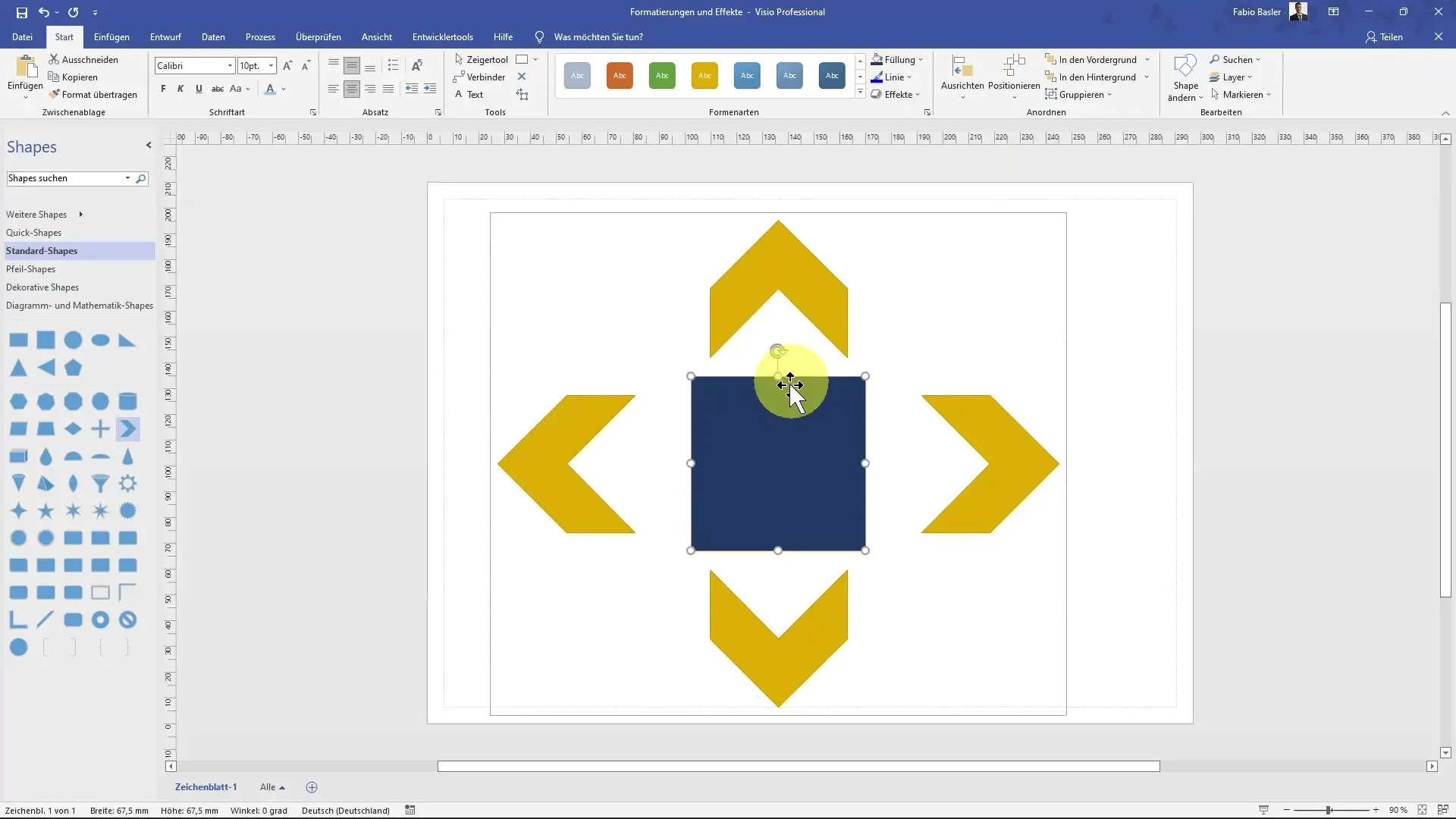
Os gradientes de cor oferecem uma forma adicional de obter desenhos interessantes e dinâmicos. Pode alterar o gradiente de verde claro para verde escuro para adicionar profundidade visual.
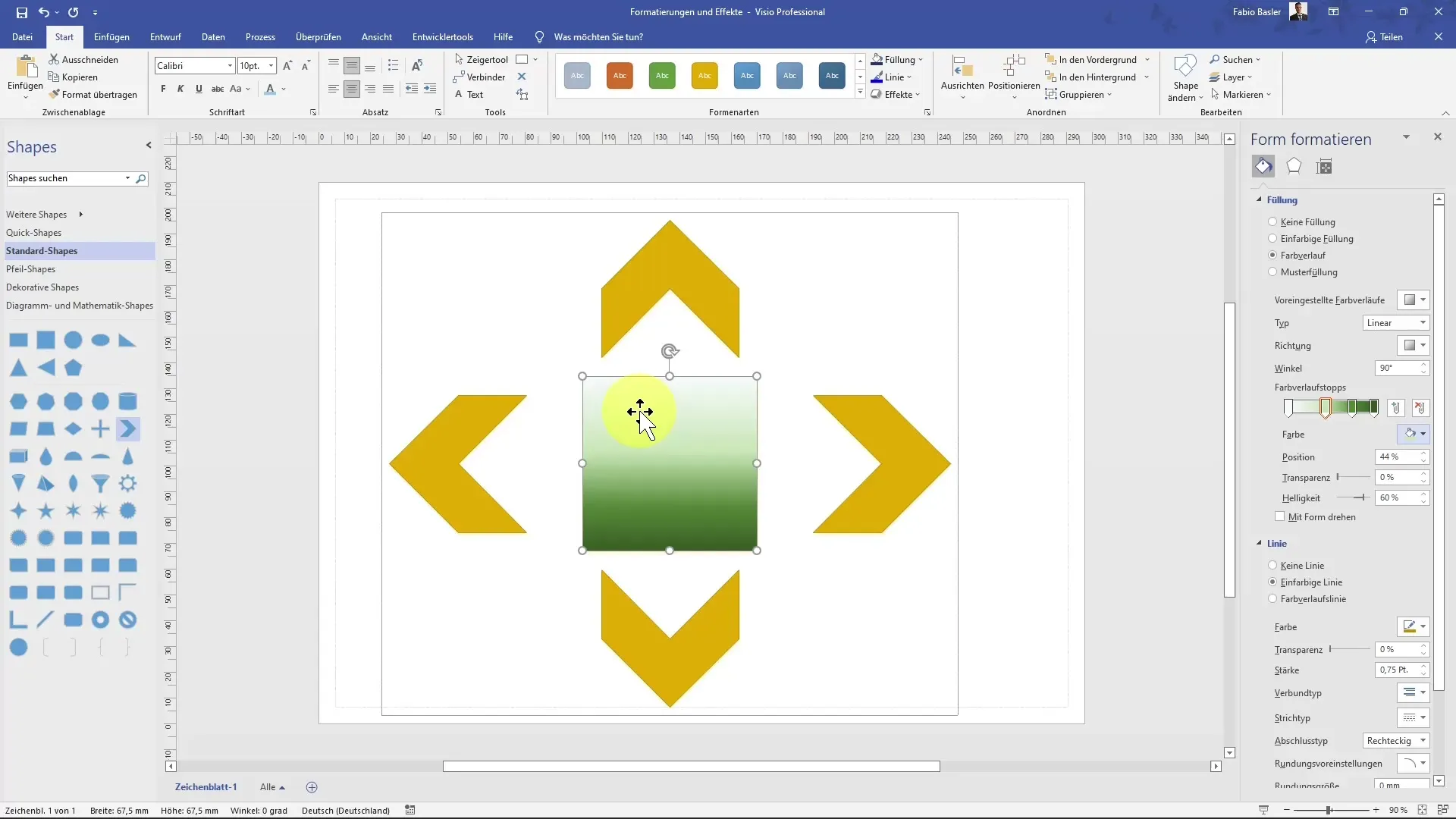
Ajustar a transparência e o brilho, bem como o ângulo do gradiente, é também uma funcionalidade valiosa para personalizar ainda mais o aspeto das suas formas.
Personalizações de design
Não só as formas em si, mas também todo o esquema da página podem ser alterados no Visio. Isto é feito através do separador "Design". Aqui pode alternar entre diferentes desenhos e ajustar a paleta de cores.
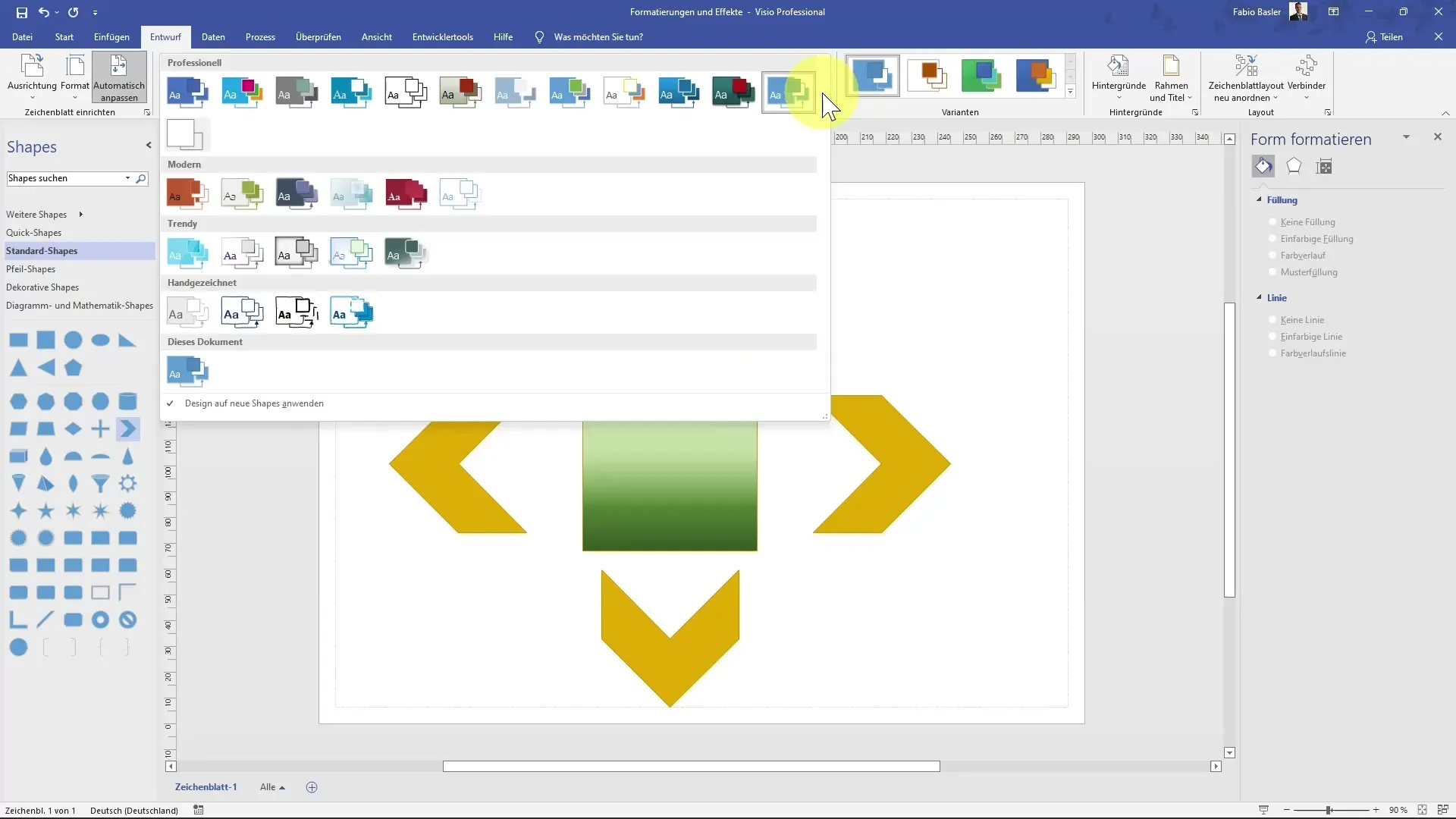
Depois de mudar para um novo desenho, as cores das suas formas são automaticamente actualizadas com base na nova paleta.
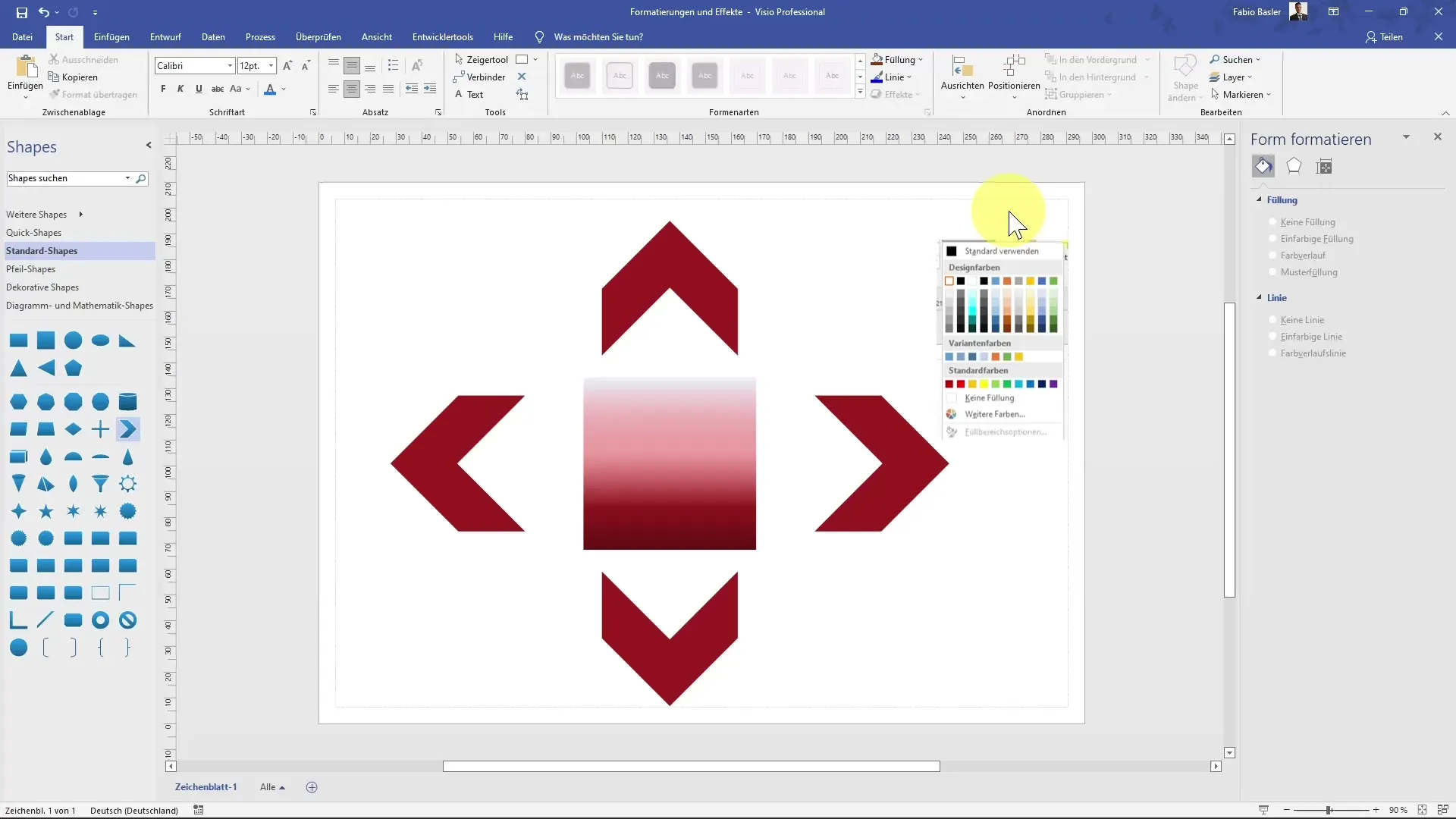
Resumo
Já aprendeu a inserir, ajustar e agrupar formas no MS Visio. Também sabe como ajustar eficazmente as cores, os preenchimentos e os desenhos para tornar os seus diagramas mais apelativos.
Perguntas mais frequentes
Como é que adiciono uma forma no MS Visio? Clique na forma pretendida na área de trabalho e arraste-a para a folha de desenho.
Posso agrupar formas?Sim, pode selecionar várias formas e utilizar a função de agrupamento.
Como posso alterar a cor de uma forma?Selecione a forma, vá para "Preencher" e selecione a cor pretendida.
É possível utilizar gradientes de cor para as formas?Sim, pode selecionar e ajustar gradientes de cor no menu de preenchimento.
Posso alterar a apresentação da página no Visio? Sim, vá ao separador "Design" e selecione uma nova apresentação.


